Windows 部署服務錯誤 0xc0000023 故障排除
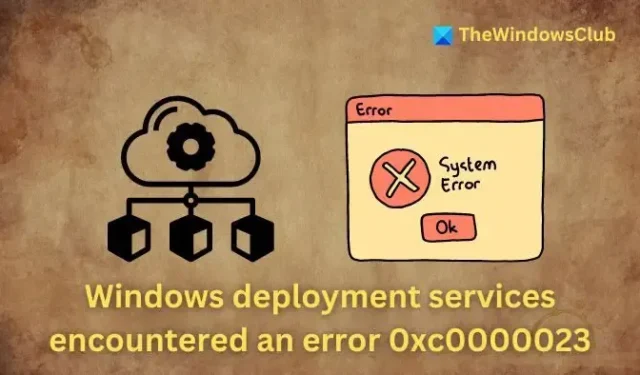
如果您在部署 ISO 映像時遇到訊息「Windows 部署服務遇到錯誤 0xc0000023」,本文將引導您解決此問題。首先,讓我們探討一下導致此錯誤的根本原因。
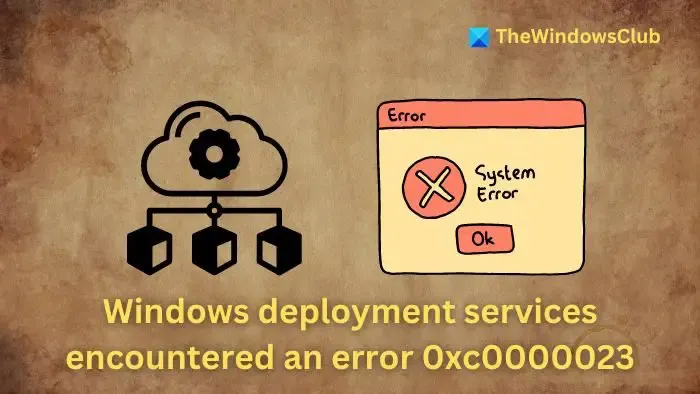
Windows部署服務錯誤0xc0000023的原因
該錯誤可能由伺服器端和客戶端的各種問題觸發,如下所示:
- 損壞的啟動檔案: Windows 映像檔 (WIM) 包含作業系統映像以及用於啟動和作業系統安裝的其他關鍵元件,通常儲存在 boot.wim 檔案中。當 WDS 伺服器將此檔案傳輸到目標系統時,損壞的 boot.wim 可能會在遠端安裝過程中導致此錯誤。
- 作業系統映像擷取不正確:無法正確擷取作業系統映像可能會導致 WIM 檔案損壞或不完整,從而導致啟動過程中出現部署問題。
- 硬體相容性問題:目標系統上不相容的硬體或過時/損壞的裝置驅動程式可能會產生衝突,導致啟動失敗並觸發錯誤。
- WDS 設定問題:有時,由於不正確的網路設定、防火牆限製或其他設定問題,WDS 伺服器可能無法找到 WMI 檔案或將其傳輸到目標系統。
如何修復 Windows 部署服務錯誤 0xc0000023
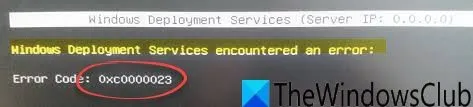
您可以按照下面概述的解決方案來解決此問題:
- 驗證 WDS 啟動檔案是否有錯誤
- 重新擷取作業系統映像
- 檢查硬體相容性
- 更新並重新配置 WDS 伺服器
1]驗證WDS啟動檔案是否有錯誤
由於此錯誤表示啟動映像檔可能有損壞,因此故障排除程序應從檢查boot.wim檔案開始。您可以使用系統檔案檢查器和 DISM 工具透過以下方式識別和糾正任何錯誤:
- 透過在桌面搜尋列中鍵入 cmd,開啟 WDS 伺服器上的 Windows 終端機。
- 以管理員身份執行終端,並執行以下命令來啟動系統檔案檢查器:
sfc /scannow
- 完成後,使用以下命令運行 DISM 工具:
dism /checkHealth /image:C:\wim\boot.wim
- 如果偵測到錯誤,您可以輸入以下內容來修復它們:
dism /repairImage /image:C:\wim\boot.wim
2]重新擷取作業系統映像
- 啟動WDS 伺服器管理員並透過雙擊伺服器名稱將其展開。
- 按一下左側窗格中的啟動映像可在右側查看啟動映像檔詳細資料。
- 右鍵單擊影像並選擇建立捕獲影像以啟動影像擷取過程。
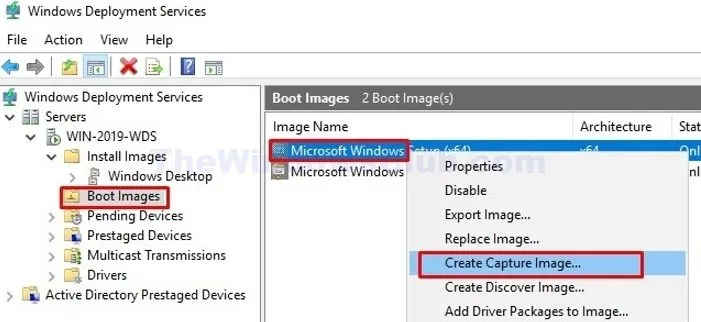
- 在接下來的畫面上,提供圖像名稱、描述以及保存圖像檔案的路徑。
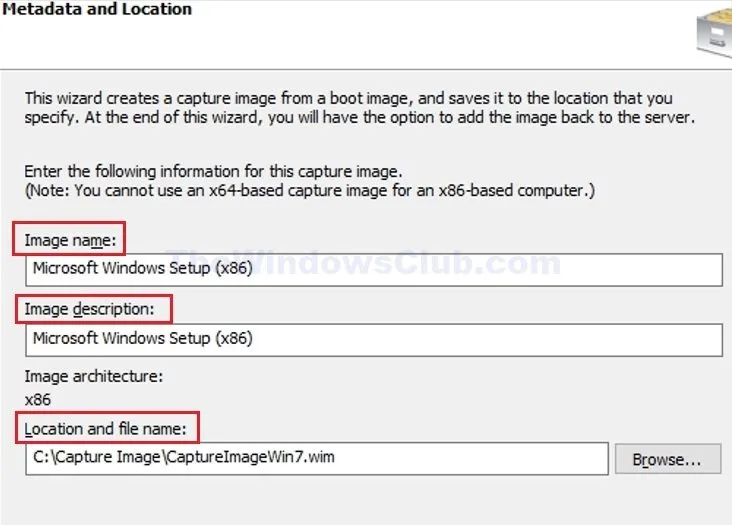
- 點擊“下一步”並等待圖像建立過程完成。
- 完成後,選取「立即將映像新增至 Windows 部署伺服器」旁邊的方塊,然後按一下「完成」以完成重新擷取。
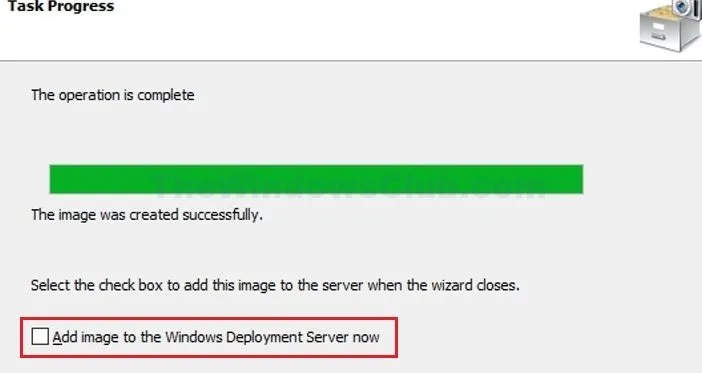
3]檢查硬體相容性
必須驗證目標系統是否符合最低硬體要求,以避免部署期間發生錯誤。
4]重新配置和更新WDS伺服器
如下所述重新配置 WDS 伺服器可以防止與設定相關的錯誤:
- 開啟WDS 伺服器管理員並右鍵單擊伺服器名稱。
- 選擇“配置伺服器”選項並按一下“下一步”。
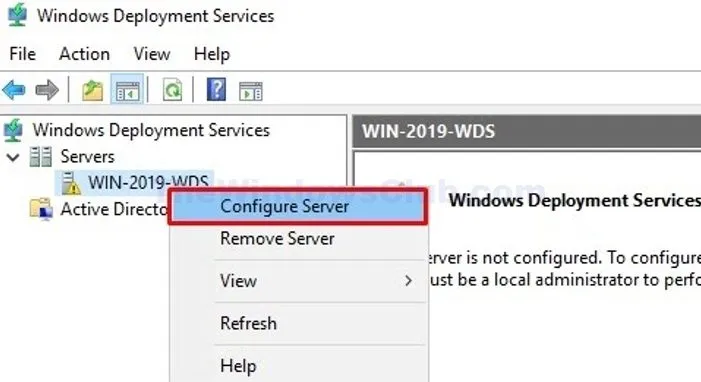
- 選擇「與 Active Directory 網域整合」(如果適用),或選擇「獨立伺服器」,然後按一下「下一步」。
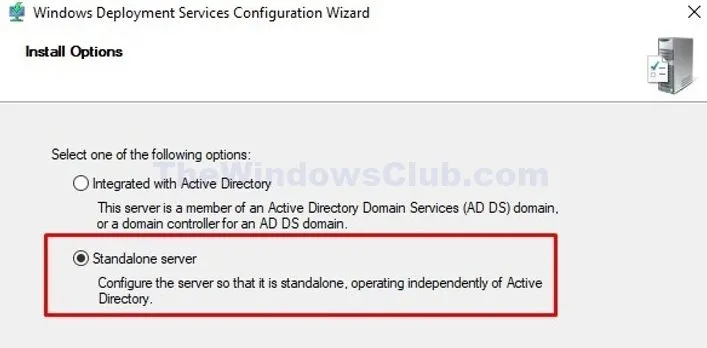
- 指定所有Windows鏡像的儲存路徑,然後按一下「下一步」。
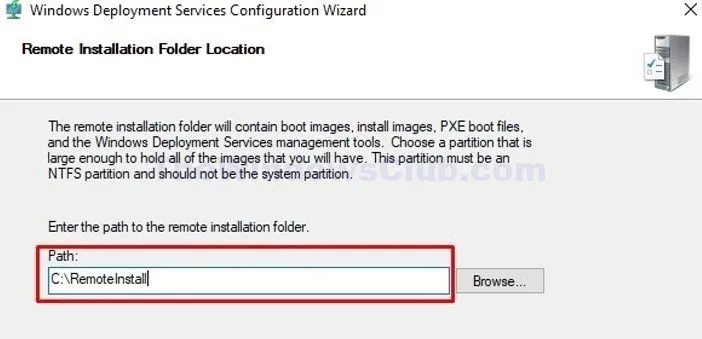
- 選擇選項可回應所有客戶端電腦(已知和未知)以繼續。
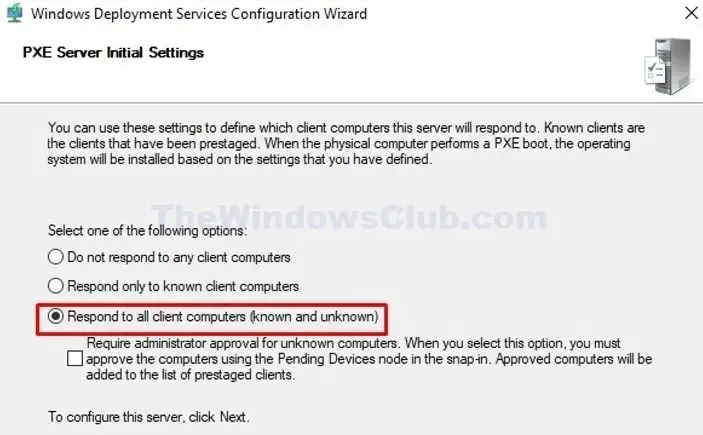
- 選擇立即將影像新增至伺服器以包含新擷取的影像,然後按一下完成以完成配置。若要新增映像,請參閱重新擷取作業系統映像部分。
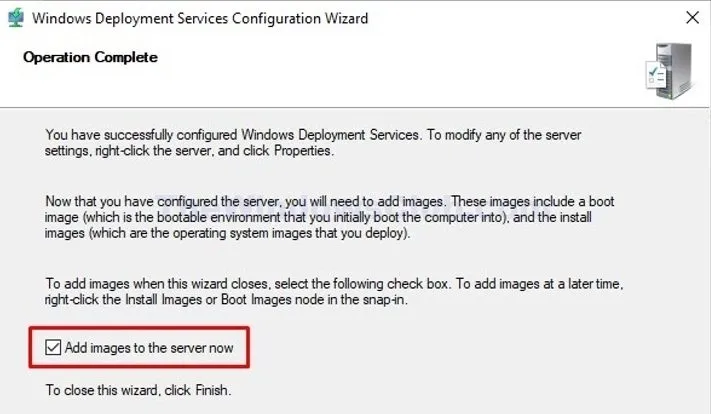
此外,檢查是否有任何掛起的更新,以確保與最新 Windows 版本的兼容性。
什麼是 Windows 部署服務?
Windows 部署服務(WDS)是 Windows 提供的伺服器為基礎的工具,可協助透過網路在系統上安裝和設定作業系統。它允許在多個系統上同時安裝,而無需物理介質。 WDS 與預啟動執行環境(PXE)結合運行,在目標電腦上載入輕量級 Windows 版本(稱為Windows 預執行環境( Windows PE ))來執行安裝。 WDS 管理網路啟動映像和用於遠端安裝的實際作業系統映像。
Windows 部署服務啟動映像儲存在哪裡?
對於 Windows 部署服務 (WDS) 中的 64 位元啟動映像,啟動映像位於<RemoteInstall>\Boot\x64\Images。如果需要,可以使用Microsoft Configuration Manager修改儲存位置。



發佈留言